Istruzioni per l'estrazione di seguito
- Per selezionare il file ISO, hai due opzioni:
- Clicca "Seleziona il file ISO per aprire" per aprire il selettore dei file
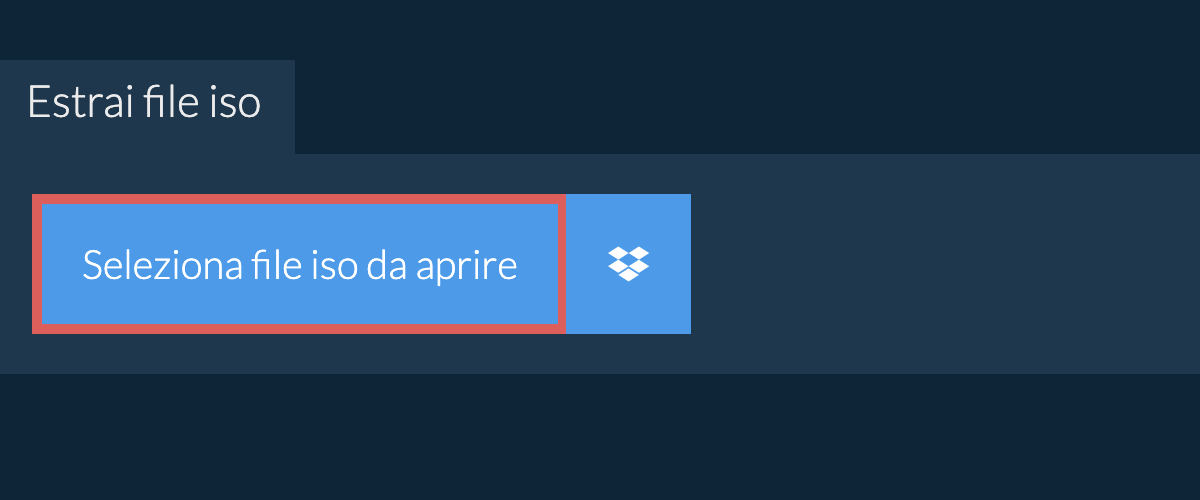
- Trascina e rilascia direttamente i file ISO su ezyZip
Clicca "Seleziona il file ISO per aprire" per aprire il selettore dei file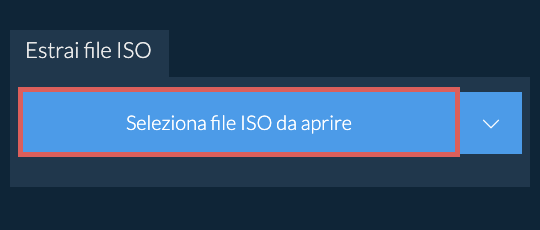
Inizierà l'estrazione del file e verrà elencato il contenuto del file ISO una volta completato. - Fai clic sul pulsante verde «Salva» sui singoli file per salvarli sull'unità locale.
- OPZIONALE: fare clic sul pulsante blu "Anteprima" per aprire direttamente nel browser. Questa opzione è disponibile solo per alcuni tipi di file.
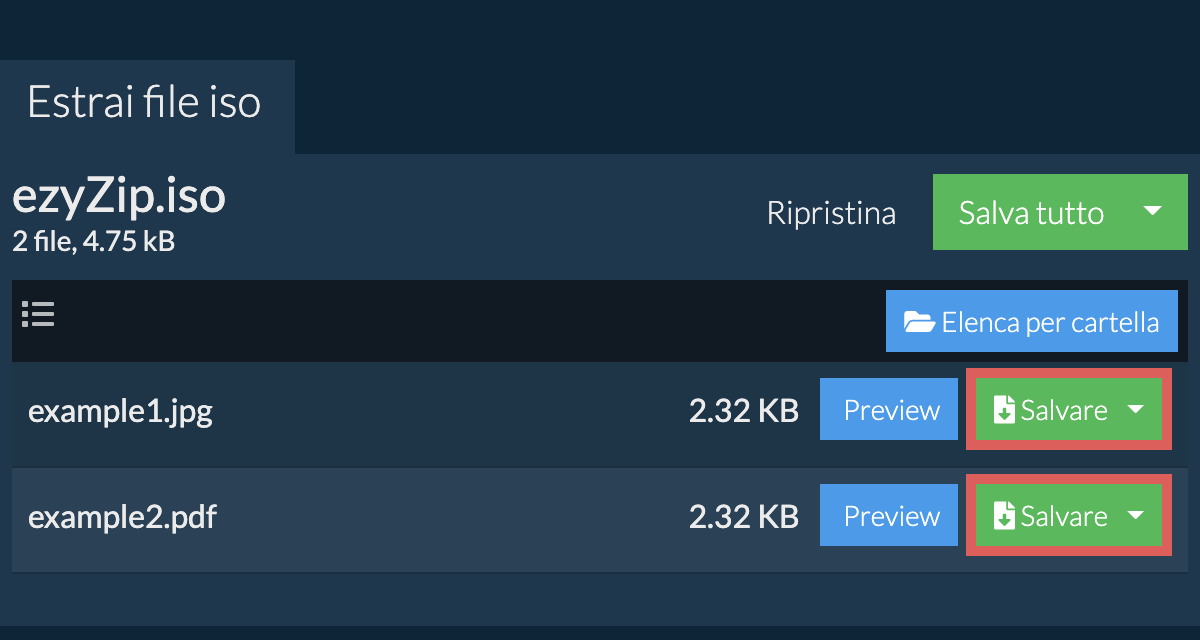
- Clicca su "Salva tutto". Se il pulsante è disabilitato, significa che il tuo browser non supporta questa funzione o la funzione non è abilitata.

- Seleziona una cartella vuota dove vuoi che i file vengano estratti. Attenzione: Se sono già presenti file con lo stesso nome, ezyZip LI SOVRASCRIVERA.
- Dopo aver selezionato la cartella, il browser chiederà l'autorizzazione per accedervi. Fare clic su "Visualizza file" seguito da "Salva modifiche".
- Inizierà quindi a salvare i file e le sottocartelle nella destinazione specificata

- Apri il file ISO nel browser. Elencherà i file in base alla cartella.
- Fare clic su "Elenca tutti i file" per visualizzare l'intero elenco di file.
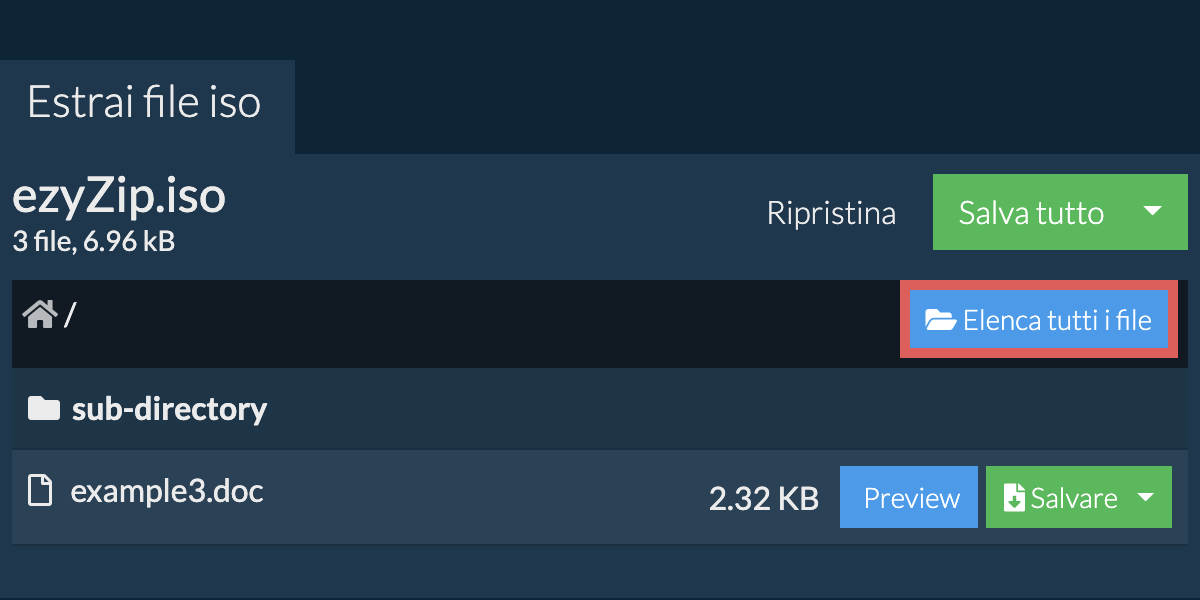
- Fare clic su "Elenca per cartella" per tornare alla visualizzazione delle cartelle.
- Navigare alla cartella principale all'interno dell'archivio ISO
- Fare clic sul pulsante "Salva" sulla riga della sottocartella che si desidera estrarre
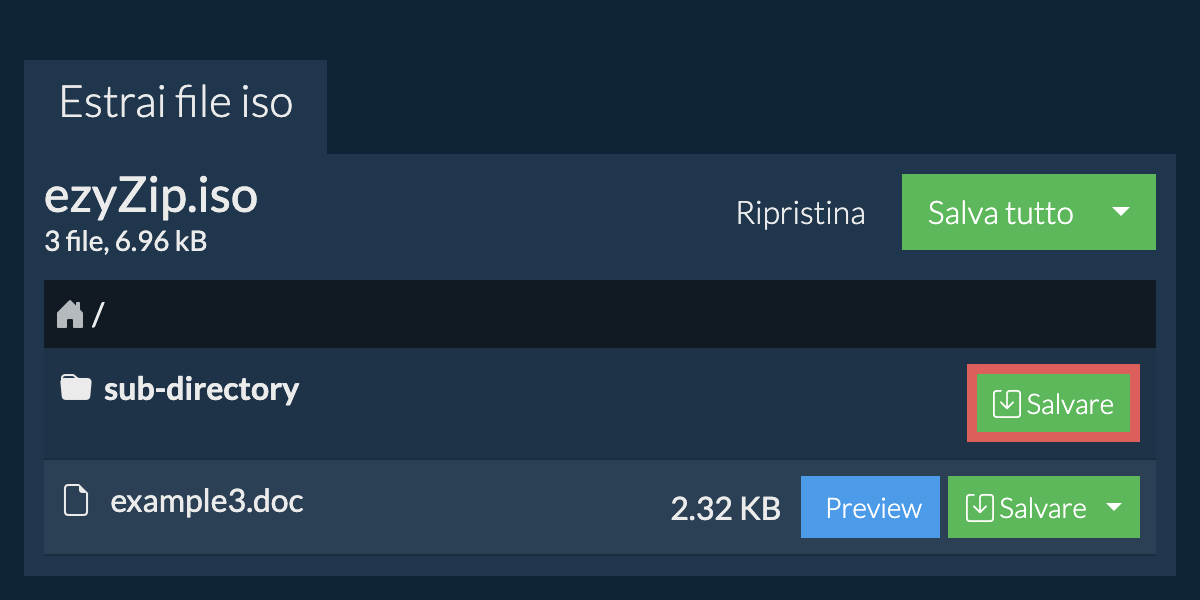
- Tutti i file e le cartelle di quella sottocartella verranno salvati nella destinazione scelta.
Nota: Questa funzionalità è attualmente disponibile solo su browser supportati come Chrome ed Edge.
- Clicca sul logo di Dropbox () nel pulsante di selezione file ISO.

- Verrà visualizzato il selettore di file Dropbox. La prima volta dovrai autorizzare l'accesso a ezyZip.
- Una volta selezionato il file ISO, verrà scaricato nel tuo browser e ti verrà mostrato il contenuto.
- Per salvare i file su Dropbox, clicca sul menu a tendina "Dropbox" sotto i pulsanti "Salva" o "Salva tutto". Dovrai autorizzare Dropbox per ezyZip la prima volta che lo esegui.
I file verranno salvati nella cartella /Apps/ezyZip.
Assicurati di utilizzare l'ultima versione di uno dei browser più diffusi o le relative varianti. (ad esempio Chrome, Firefox, Safari, Opera).
Un file ISO (derivato da ISO 9660) è un formato di immagine disco che rappresenta una copia esatta di un disco ottico come un CD, DVD o Blu-ray. A differenza di altri formati di archivio, i file ISO preservano la struttura esatta e l'avviabilità dei dischi ottici, rendendoli perfetti per la distribuzione di sistemi operativi, collezioni di software e la creazione di copie di backup dei supporti ottici.
I file ISO sono ampiamente supportati su diverse piattaforme e possono essere montati come unità virtuali o masterizzati su supporti fisici. Mantengono la struttura del file system del disco originale e possono includere più file system (come ISO 9660, Joliet o UDF) per una migliore compatibilità multipiattaforma. Questo formato è essenziale per la distribuzione di software, l'installazione di sistemi operativi e la creazione di copie esatte di supporti ottici. Quando si creano archivi ISO con ezyZip, le informazioni sulla data non vengono incluse e le directory vuote non vengono aggiunte al file di archivio risultante.
ezyZip è uno strumento online gratuito per comprimere e decomprimere i file di tipo archivio. Supporta zip, 7zip, rar, tar, tar.gz, tgz, jar.
A differenza di altri strumenti online di compressione e decompressione, ezyZip NON impone restrizioni sulle dimensioni dei file, né richiede di caricare/scaricare file su di un server. Il tool viene eseguito localmente come app browser, rendendolo molto più veloce di altri strumenti online di compressione e decompressione. Ciò garantisce inoltre la protezione della privacy, poiché nessun dato di alcun file lascerà mai il tuo browser.
Ecco una rapida panoramica delle differenze di funzionalità per aiutarti a scegliere lo strumento giusto per le tue esigenze.
| Funzionalità | ezyZip | Altri strumenti online |
|---|---|---|
| Installazione software | Nessun software richiesto | Nessun software richiesto |
| Luogo di elaborazione | Elaborazione locale nel tuo browser | Caricamento su server |
| Privacy e sicurezza | I file rimangono sul tuo dispositivo | File caricati su server di terze parti |
| Velocità di elaborazione | Istantanea (nessun caricamento) | Dipende dalla velocità di internet |
| Registrazione richiesta | Mai richiesta | Spesso richiesta per file grandi |
| Funziona offline | Sì (dopo il caricamento della pagina) | No |
| Limite dimensione file | Nessun limite (dipende dal tuo dispositivo) | Generalmente 50-200 MB |
| Elaborazione batch | Operazioni batch illimitate | Limitato o a pagamento |
| Anteprima file | Anteprima prima dellestrazione | Non disponibile |
| Formati supportati | Oltre 40 formati | Solitamente 5-10 formati |
| Costo | Completamente gratuito | Freemium (funzionalità a pagamento) |
| Fondato | Dal 2009 (15+ anni) | Più recente, vanno e vengono |


